提示: 深入了解Microsoft Forms 或 快速,并创建调查、测验或投票。 希望更高级的品牌、问题类型和数据分析? 请尝试 Dynamics 365 客户语音。
向表单页眉添加图片或徽标
-
在 Microsoft Forms中,打开要编辑的表单。
-
选择窗体页眉部分。
-
选择"插入图像 " (图片图标) 。
-
在文件夹、必应文件夹OneDrive或计算机或设备中搜索图像。
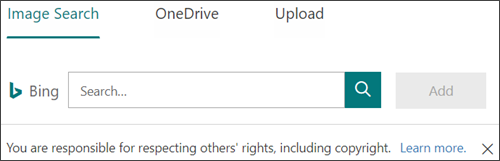
-
图像搜索- 若要联机搜索图片和图像,请选择"图像搜索"。 输入要查找的图像的名称,然后选择"搜索" (放大镜图标) 。 选择想要的图片,然后选择"添加"。
注意: 联机搜索剪贴画和图片时,将被定向到必应。 你有责任尊重版权,必应中的许可证筛选器可帮助你选择要使用的图片。
-
OneDrive - 若要从 OneDrive 文件夹添加图片,请选择"OneDrive"。 找到要添加的图片,然后选择"添加"。
-
Upload - 若要添加来自计算机或设备的图片,请选择"Upload"。 在"选择要Upload"框中,找到要添加的图片,然后选择"打开"。
-
图像将显示在标题左侧的表单页眉中。
从表单页眉中删除图片或徽标
-
选择窗体页眉部分。
-
在图像顶部,你将看到垃圾桶图标。 选择它可删除映像。
有关 Microsoft Forms 的反馈
欢迎提出宝贵意见! 要发送有关 Microsoft Forms 的反馈,请转到表单右上角并选择“更多表达设置”







